Come fare collage di foto online
Con tutti i “capolavori” che hai all'attivo, ormai possiamo dirlo: sei un vero mago del collage! Ogni volta che dai vita a una nuova creazione riesci a sorprendere tutti i tuoi amici e anche in famiglia le tue “opere” sono sempre più apprezzate. Adesso, però, ti trovi in una situazione di “emergenza” in cui non puoi usare il tuo programma preferito per la realizzazione dei collage e non puoi nemmeno installarlo. Che ne diresti allora di affidarti a delle soluzioni online? Ti assicuro che ce ne sono diverse alle quali puoi rivolgerti e che, nella maggior parte dei casi, non ti faranno rimpiangere i classici programmi che sei abituato ad adoprare offline.
Non sto scherzando! Dedicami qualche minuto del tuo tempo e ti spiegherò come fare collage di foto online senza rinunciare a effetti e personalizzazioni che, anche questa volta, faranno restare a bocca aperta amici e parenti. A che prezzo? Nemmeno un euro! Tutte le soluzioni che ti elencherò in questa guida sono gratuite, almeno per quanto concerne le loro funzioni di base e, come se ciò non bastasse, sono davvero semplicissime da utilizzare.
Si può sapere che altro aspetti a cominciare? Mettiti bello comodo, prenditi tutto il tempo che ti serve per leggere le istruzioni contenute in questo tutorial e prova i vari servizi online che sto per elencati. Sono convinto che al termine di questa lettura avrai trovato almeno un tool che fa al caso tuo e comincerai a sfruttarlo sempre più spesso al posto del tuo “vecchio” software per i collage. Buon divertimento!
Indice
Come creare un collage di foto online gratis
Se vuoi creare un collage di toto online gratis, le migliori soluzioni di questo tipo a cui a mio modesto avvisto faresti bene a rivolgerti sono quelle che trovi qui sotto. Funzionano da qualsiasi browser e sistema operativo. Mi auguro vivamente siano in grado di soddisfarti.
FotoJet
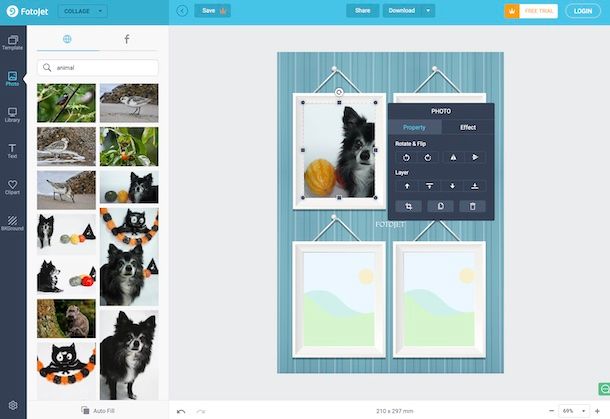
Il primo tra i servizi utili per fare collage di foto online che voglio consigliarti di adoperare è FotoJet. Da notare che a differenza di molte altre soluzioni simili, non applica un watermark ai progetti. Di base è gratis e non è obbligatorio registrarsi, ma eventualmente è possibile sottoscrivere un abbonamento a pagamento (con prezzi a partire da 3,33 dollari/mese) per sbloccare tutte le funzioni disponibili.
Per utilizzare FotoJet, collegati innanzitutto alla relativa home page e clicca sul bottone Make a Collage situato al centro. Successivamente, seleziona uno dei modelli disponibili scegliendo tra le seguenti categorie: Classic Collage (in cui sono presenti collage semplici che è possibile personalizzare a proprio piacimento), Creative Collage (in cui sono presenti modelli di collage piuttosto creativi in cui sono presenti) e Misc (in cui sono presenti collage alquanto divertenti).
Dopo aver scelto il template che ti piace di più, seleziona una delle voci che visualizzi nel menu di sinistra per modificare il collage: Layout (per scegliere il suo layout), Photo (per caricare le foto da aggiungere con un semplice drag-and-drop), Library (per selezionare immagini dalla libreria del servizio), Text (per aggiungervi del testo), Clipart (per aggiungere adesivi e icone al progetto) o Background (per modificarne lo sfondo).
Intervieni quindi sulle varie sezioni del collage visibile a destra come ritieni più opportuno, cliccandoci sopra e aggiungendo gli elementi di riferimento. Puoi anche cliccare su foto, testi ecc. che aggiungi per apportarvi ulteriori modifiche dal menu che compare.
Non appena sarai soddisfatto del tuo lavoro, fai clic sul tasto Download presente in alto per salvare il collage sul tuo computer e, dal menu a tendina che si apre, indica il nome da dare al collage. Seleziona, infine, il formato per il download scegliendo tra JPG o PNG e le dimensioni del file di output, dunque fai clic sul bottone verde Download.
Nella finestra che compare sullo schermo, fai clic sul pulsante Download for free now e poi sul link download here. Potrai così scaricare il collage dalla pagina Web che si apre nel browser in utilizzo, facendo clic destro e scegliendo l'opzione Salva immagine dal menu a tendina che compare.
Photovisi
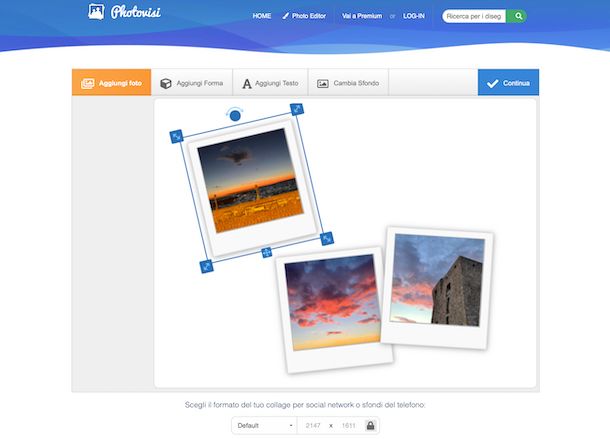
Un altro ottimo servizio per fare collage di immagini online che ti suggerisco di provare è Photovisi, un soluzione piuttosto semplice da usare da parte di chiunque, anche per chi non è esperto di grafica o tecnologia più in generale. A seconda di quelle che sono le proprie preferenze ed esigenze, è possibile scegliere tra tantissimi layout di vario genere e, successivamente, indicare se procedere con il download sul computer o la condivisone sui social network. Di base è gratis, ma attivando l'abbonamento a pagamento (al costo di 4,99 dollari/mese) si possono sbloccare tutte le funzioni.
Per poterti servire di Photovisi, collegati al relativo sito Web e fai clic sul pulsante giallo Inizia a crearlo per avviare la procedura guidata grazie alla quale è possibile realizzare un collage fotografico. Successivamente, seleziona uno dei tanti template fra quelli disponibili e attendi che venga caricato nel browser che stai usando.
A questo punto, fai clic sul bottone Aggiungi foto e, nella pagina che si apre, seleziona la fonte dalla quale prelevare le immagini da utilizzare per il collage: Il mio computer (per scegliere una foto fra quelle salvate sul tuo computer), Facebook (per selezionare una delle immagini che hai postato sul tuo account Facebook) oppure Instagram (per scegliere una foto tra quelle postate sul tuo profilo Instagram).
Dopo aver selezionato le immagini, puoi aggiungere nel collage anche altri elementi cliccando su uno dei pulsanti che visualizzi sullo schermo: Aggiungi Forma (per aggiungere una decorazione al collage), Aggiungi Testo (per aggiungervi del testo) o Cambia Sfondo (per modificare il colore di sfondo del collage).
Puoi anche intervenire sulle singole immagini aggiunte al collage, facendoci clic sopra e servendoti degli strumenti annessi al menu che vedi comparire per regolare l'opacità, aggiungere l'effetto ombreggiatura ecc. Puoi anche spostare le foto in una posizione diversa e regolare l'orientamento.
Dopo aver finito di agire sul collage, fai clic sul bottone azzurro Continua e attendi che Photovisi carichi il tuo lavoro. A caricamento completato, fai clic sul link Scarica in bassa risoluzione e aspetta che il collage venga scaricato sul tuo computer. Se lo desideri, puoi anche condividere il collage su Facebook, Twitter o via e-mail usando le apposite funzioni offerte dal servizio.
Canva
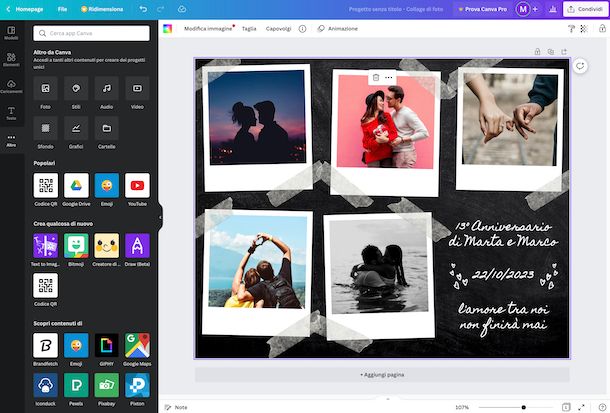
Canva è un servizio online che può essere utilizzato gratuitamente previa registrazione. Non presenta particolari limitazioni, se non per quanto riguarda l'utilizzo di alcuni contenuti grafici che sono a pagamento (con prezzi a partire a 11,99 dollari/mese; maggiori info qui). Oltre che essere utile per la realizzazione di collage, questo servizio è celebre perché consente di realizzare grafiche e materiale editoriale di vario tipo, in modo professionale, ma al contempo assai semplice.
Per utilizzare Canva, collegati innanzitutto alla relativa home page e clicca sul pulsante Registrati gratis in modo da avviare la creazione del tuo account, dopodiché decidi se effettuare l'accesso tramite l'account Google, quello Facebook oppure se registrarti a mezzo email e fornisci i dati richiesti. Ti segnalo anche che premendo sul tasto Continua in un altro modo puoi effettuare l'accesso con altri servizi, ad esempio usando l'ID Apple.
A registrazione effettuata, premi sul bottone viola Crea un progetto collocato in alto a destra, digita collage di foto nel campo di ricerca e seleziona il layout di collage fotografico che ti interessa tra quelli proposti.
Nella nuova scheda che si apre nel browser, scegli uno dei template di Canva situati a sinistra in corrispondenza della sezione Modelli e sostituisci le foto d'esempio con quelle che vuoi aggiungere tu al collage fotografico.
Per caricare nuove foto su Canva, fai clic sulla voce Caricamenti situata a sinistra, clicca sul bottone verde Carica file e carica quelle che hai intenzione di usare per il tuo progetto. Puoi anche prelevare le foto da Google Drive, Dropbox, Facebook o Instagram facendo clic sui tasti corrispondenti e fornendo i relativi dati d'accesso. Successivamente, trascina ciascuna immagine nel punto del collage che più preferisci e il gioco è fatto.
Dopo aver caricato le foto che comporranno il tuo collage, personalizza lo stesso modificandone lo sfondo o aggiungendo altri elementi grafici cliccando su una delle opzioni che visualizzi sulla sinistra: Elementi (per aggiungere al progetto forme, linee, cornici, illustrazioni, icone e quant'altro), Testo (per aggiungervi del testo) o Altro (per modificarne il colore di sfondo, selezionare gli stili ecc.).
Non appena sarai soddisfatto del tuo lavoro, salva il collage facendo clic sul bottone Condividi che si trova in alto e poi la voce Scarica, dopodiché scegli formato di output e dimensioni e premi sul bottone Scarica. Puoi altresì decidere di condividere il collage tramite link o sui social, premendo sui tasti appositi che ti vengono mostrati preventivamente.
Se la cosa può interessarti, ti comunico che Canva c'è anche come app per dispositivi mobili Android (anche su store alternativi) e iOS/PadOS. Il funzionamento è praticamente lo stesso della variante Web, non cambia nulla.
Loupe Collage
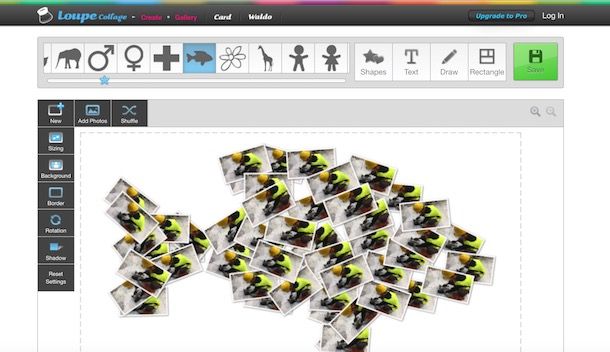
Loupe Collage è un altro servizio Web che ti invito a prendere in seria considerazione, soprattutto se desideri fare collage di foto online divertenti e originali utilizzando forme di animali o forme di lettere, numeri e simboli vari. Prima di spiegarti come utilizzare Loupe Collage, però, ci tengo a dirti che di base il servizio è gratuito, ma la versione free dello stesso presenta alcune limitazioni: permette di scaricare immagini a bassa risoluzione e i collage vengono contrassegnati da un watermark. Per abbattere questi limiti, bisogna abbonarsi alla versione Pro di Loupe Collage (costa 5 dollari/mese).
Per utilizzare Loupe Collage, collegati alla relativa home page, fai clic sul pulsante giallo Add Photos e carica le foto che hai intenzione di inserire nel tuo lavoro prelevandole dal tuo computer (facendo clic sul pulsante Upload), da un servizio di cloud storage, da un social network (facendo clic sul pulsante Your Photos) o da Internet (facendo clic sul pulsante Web). Non appena le immagini che hai selezionato per il tuo collage saranno caricate, clicca sul pulsante verde Done collocato in basso a destra.
Successivamente, clicca sul bottone Shapes e seleziona una delle tante forme disponibili per la realizzazione del tuo collage. Facendo clic sulla bottone Text, invece, puoi dare al tuo collage la forma di una parola, mentre facendo clic sul pulsante Draw puoi far assumere al collage una forma disegnata da te a mano libera. Volendo, puoi anche utilizzare la classica forma a mosaico facendo clic sul pulsante Rectangle. Insomma, hai solo l'imbarazzo della scelta!
Per agire sulle immagini che compongono il collage, ovvero per modificarne i bordi, applicare delle ombreggiature e quant'altro, utilizza gli strumenti collocati sulla sinistra: Sizing (per modificare la grandezza delle immagini), Background (per modificare lo sfondo del collage), Border (per modificare il colore e lo spessore dei bordi delle immagini), Rotation (per modificare l'orientamento del collage), Shadow (per applicare un'ombreggiatura) o Reset Settings (per ripristinare le impostazioni iniziali).
A lavoro ultimato, fai clic sul bottone verde Save post in alto a destra, dai un titolo al collage digitandolo nel campo Title, inserisci una descrizione nel campo di testo Description e fai nuovamente clic sul pulsante Save. Nella pagina Web che si apre nel browser, clicca sul pulsante verde Download e poi fai clic sulla voce Low resolution o, se preferisci, scegli una delle opzione di condivisione fra quelle disponibili per condividere il tuo capolavoro con altri utenti. Più facile di così?!
Altri siti per fare collage di foto online

Nessuna delle soluzioni che ti ho già segnalato ti ha convinto in modo particolare e, dunque, ti piacerebbe che ti indicassi altri siti per fare collage di foto online? Detto, fatto! Li trovi nel seguente elenco.
- Fotor — è un rinomato servizio online che permette di realizzare varie creazioni grafiche, collage di immagini inclusi. Propone tanti modelli preimpostati ed è facile da usare. Di base è gratis, ma per accedere a tutte le sue funzionalità occorre sottoscrivere un abbonamento (con costi a partire da 8,99 dollari/mese).
- Quick Picture Tools — si tratta di una semplice Web app che offre una soluzione piuttosto immediata per fare collage online costituiti da varie foto unite tra loro. È totalmente gratis.
- BeFunky — altro servizio Web adibito alla creazione di vari lavori grafici e di collage. Mette a disposizione degli utenti numerose opzioni e funzioni ed è facile da usare. È gratis, ma sottoscrivendo l'abbonamento a pagamento (con costi a partire da 4,99 euro/mese) si possono sbloccare tutte le funzioni.

Autore
Salvatore Aranzulla
Salvatore Aranzulla è il blogger e divulgatore informatico più letto in Italia. Noto per aver scoperto delle vulnerabilità nei siti di Google e Microsoft. Collabora con riviste di informatica e cura la rubrica tecnologica del quotidiano Il Messaggero. È il fondatore di Aranzulla.it, uno dei trenta siti più visitati d'Italia, nel quale risponde con semplicità a migliaia di dubbi di tipo informatico. Ha pubblicato per Mondadori e Mondadori Informatica.






